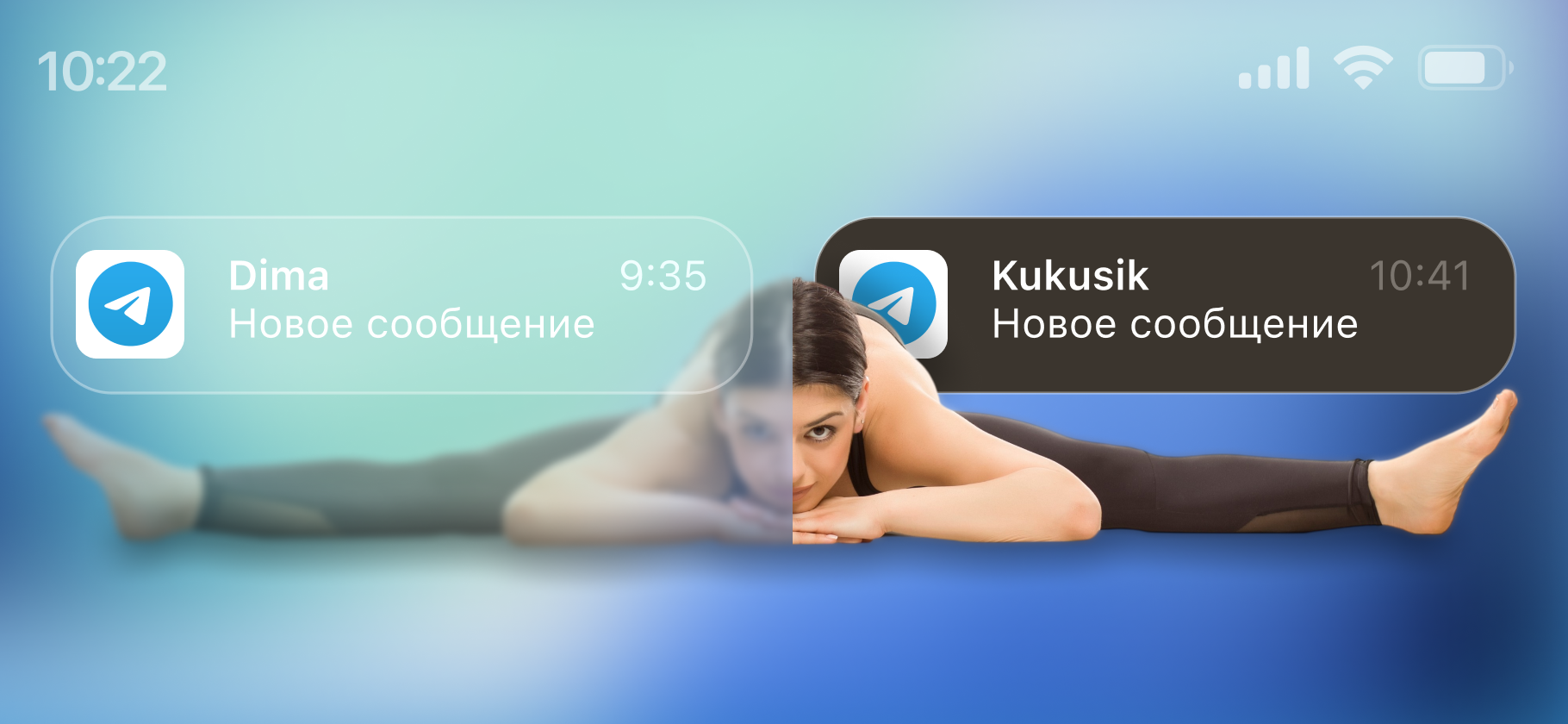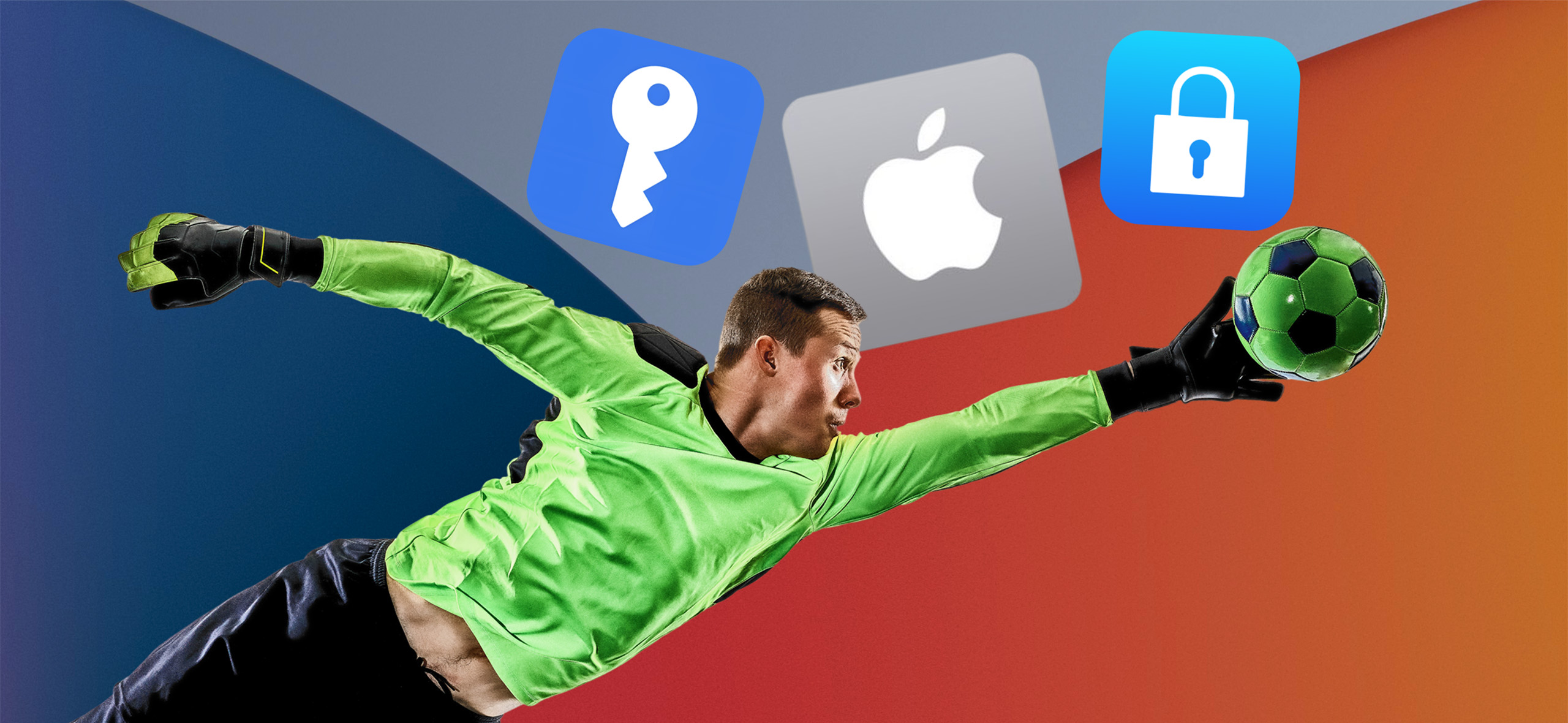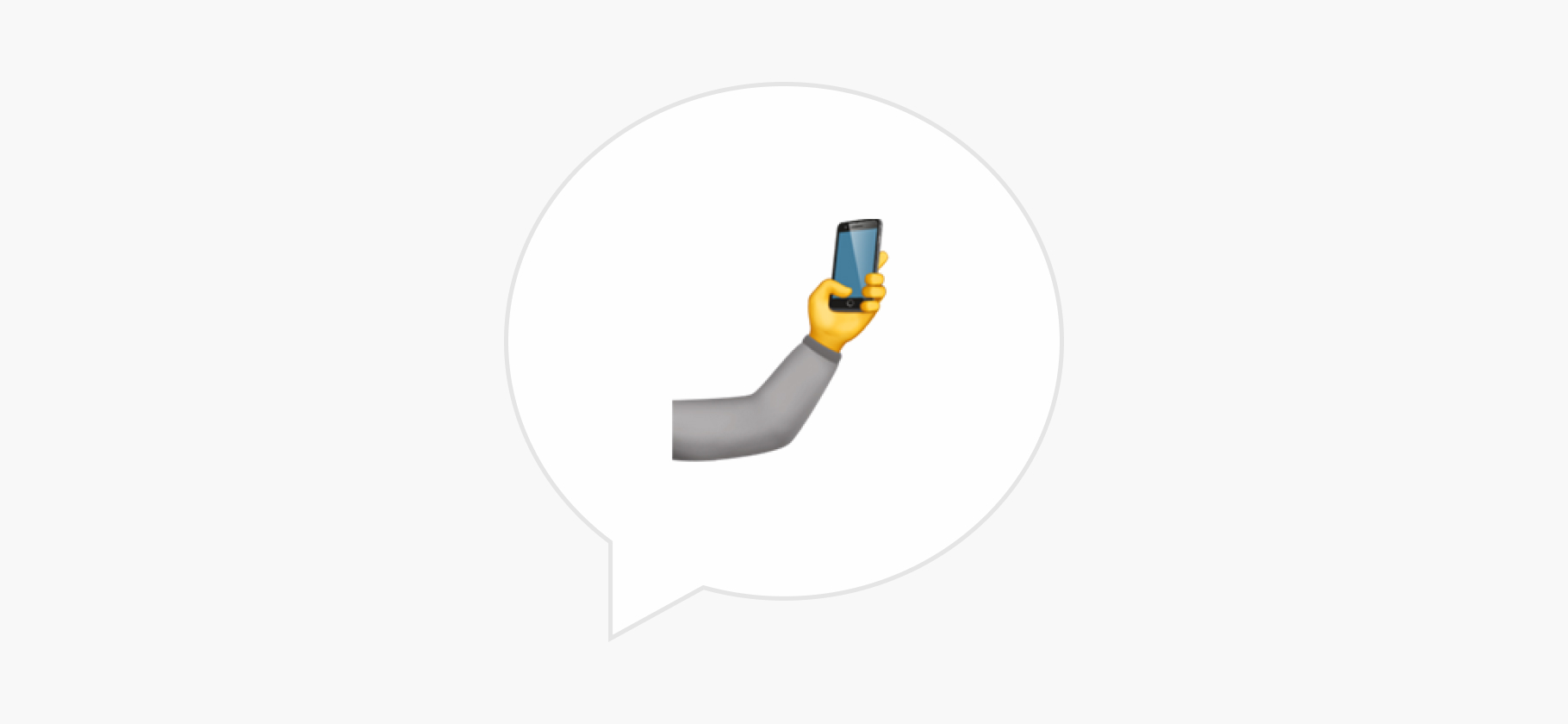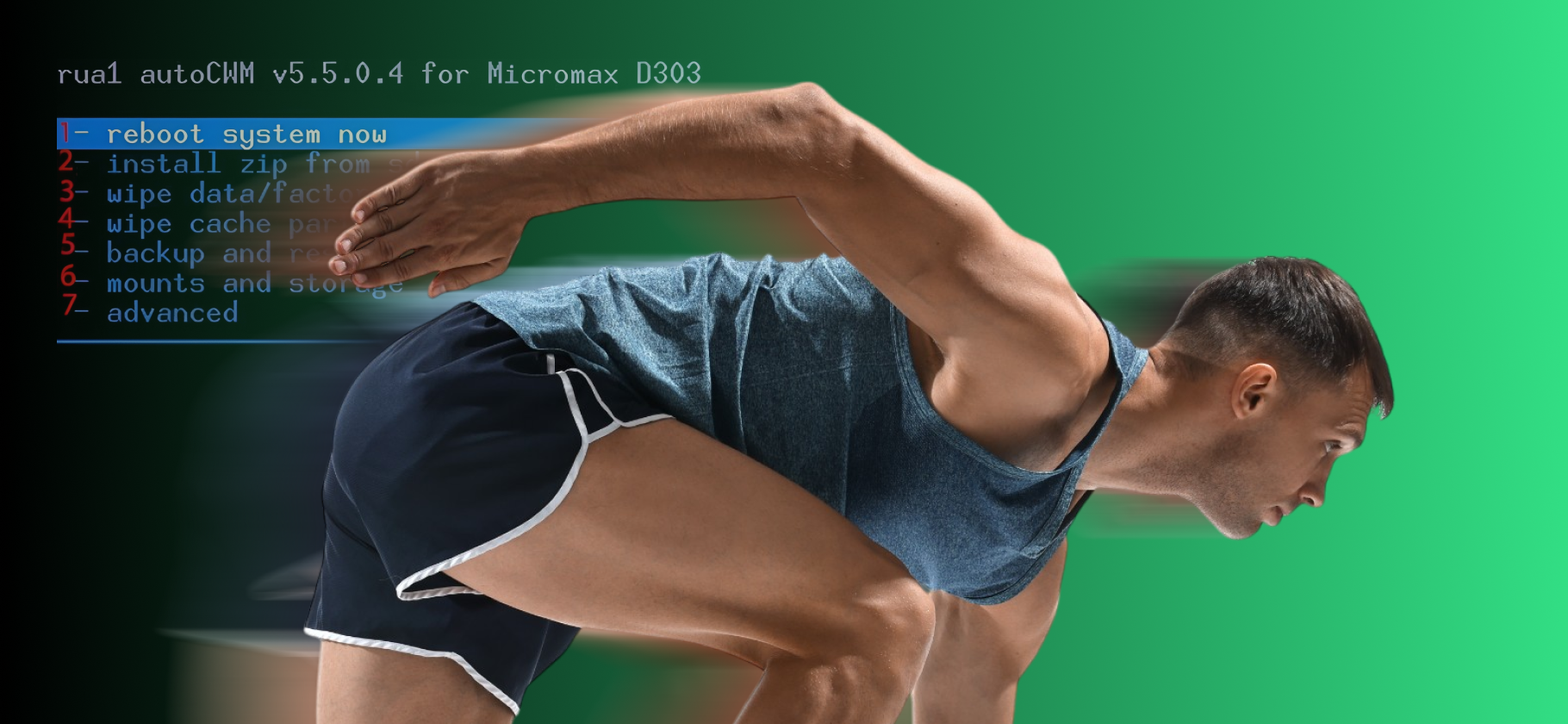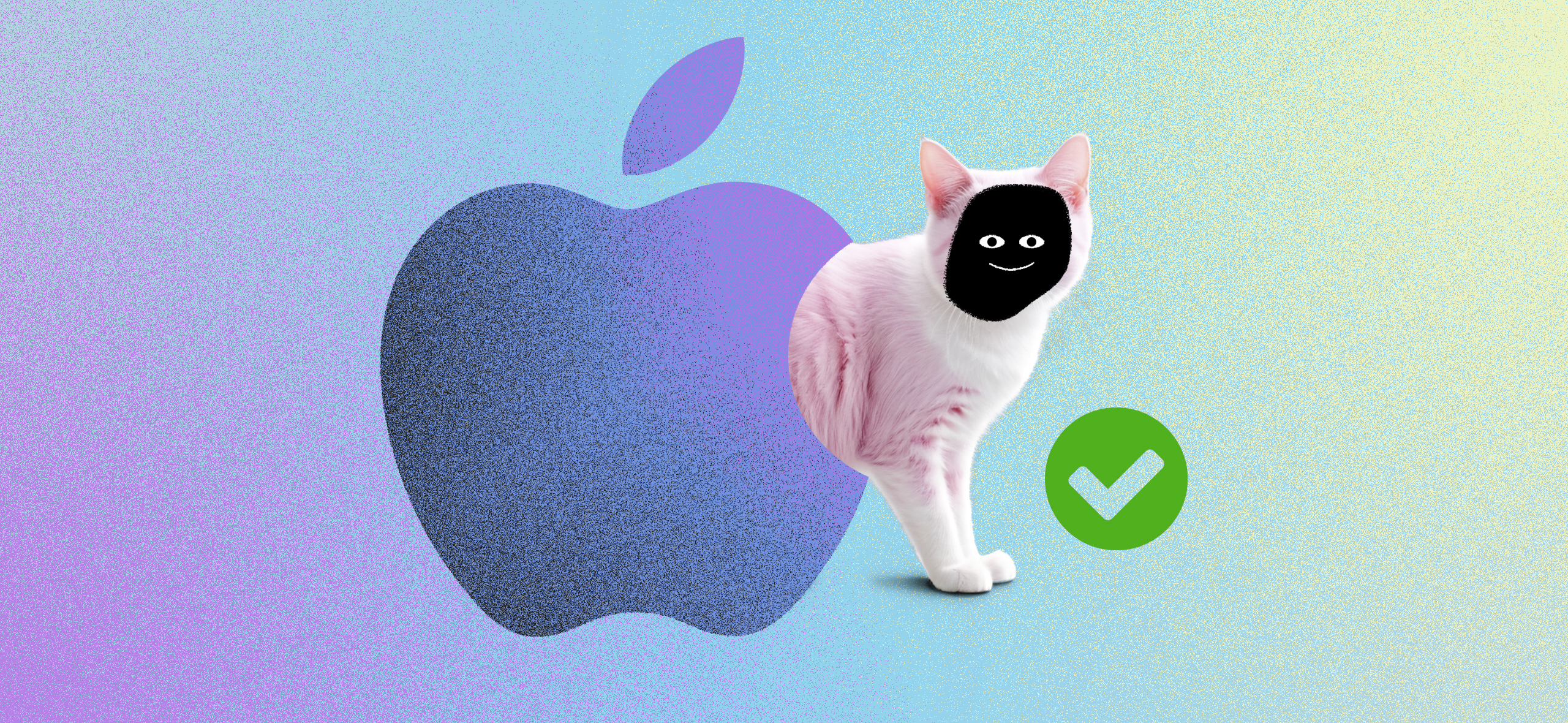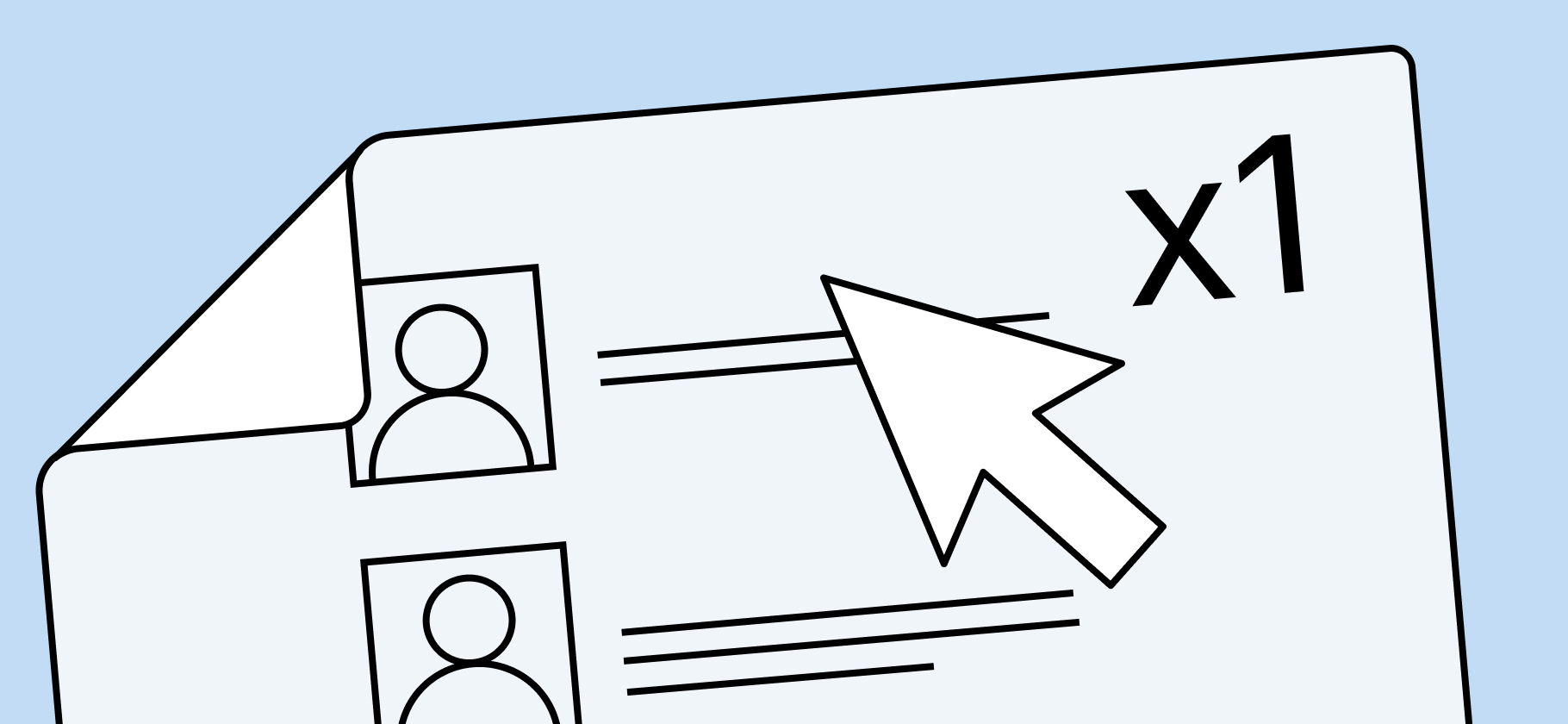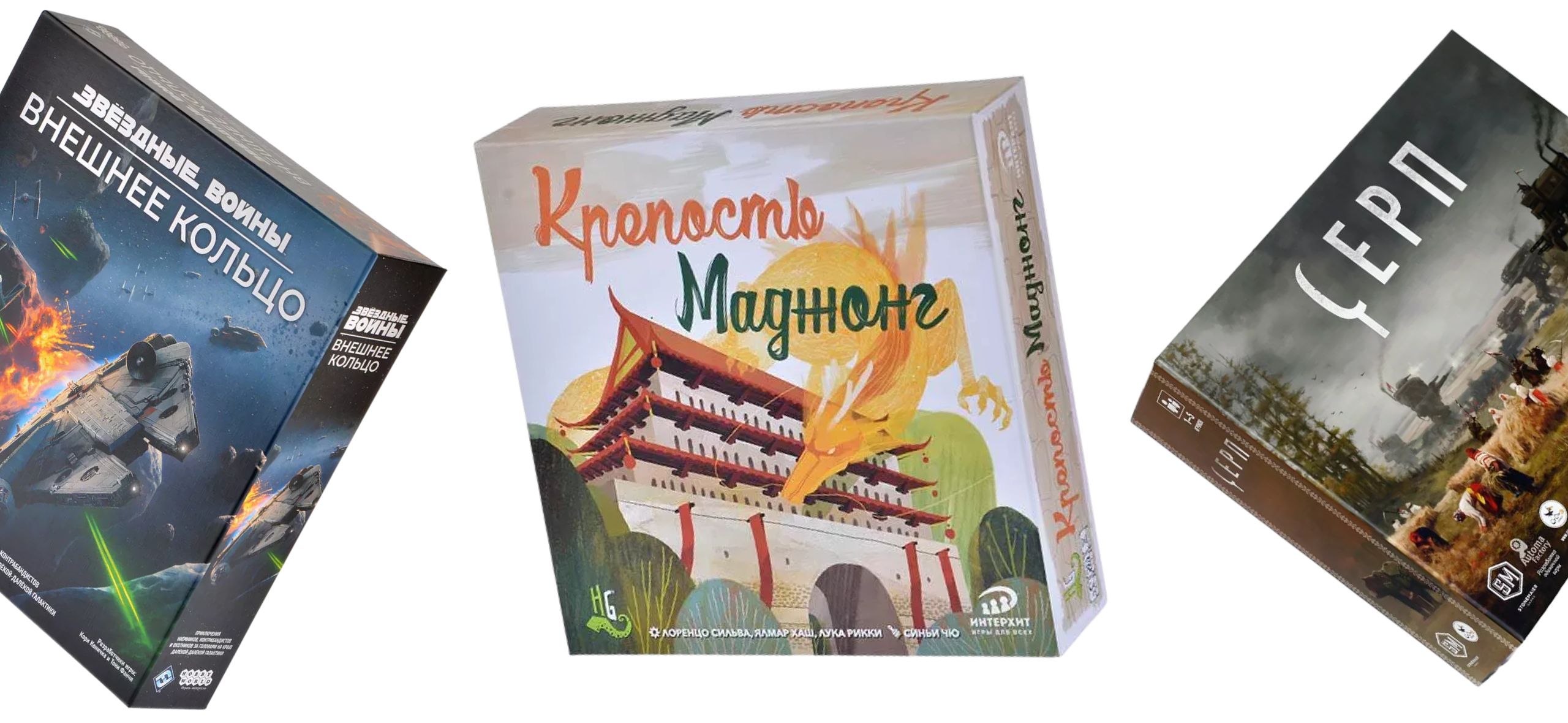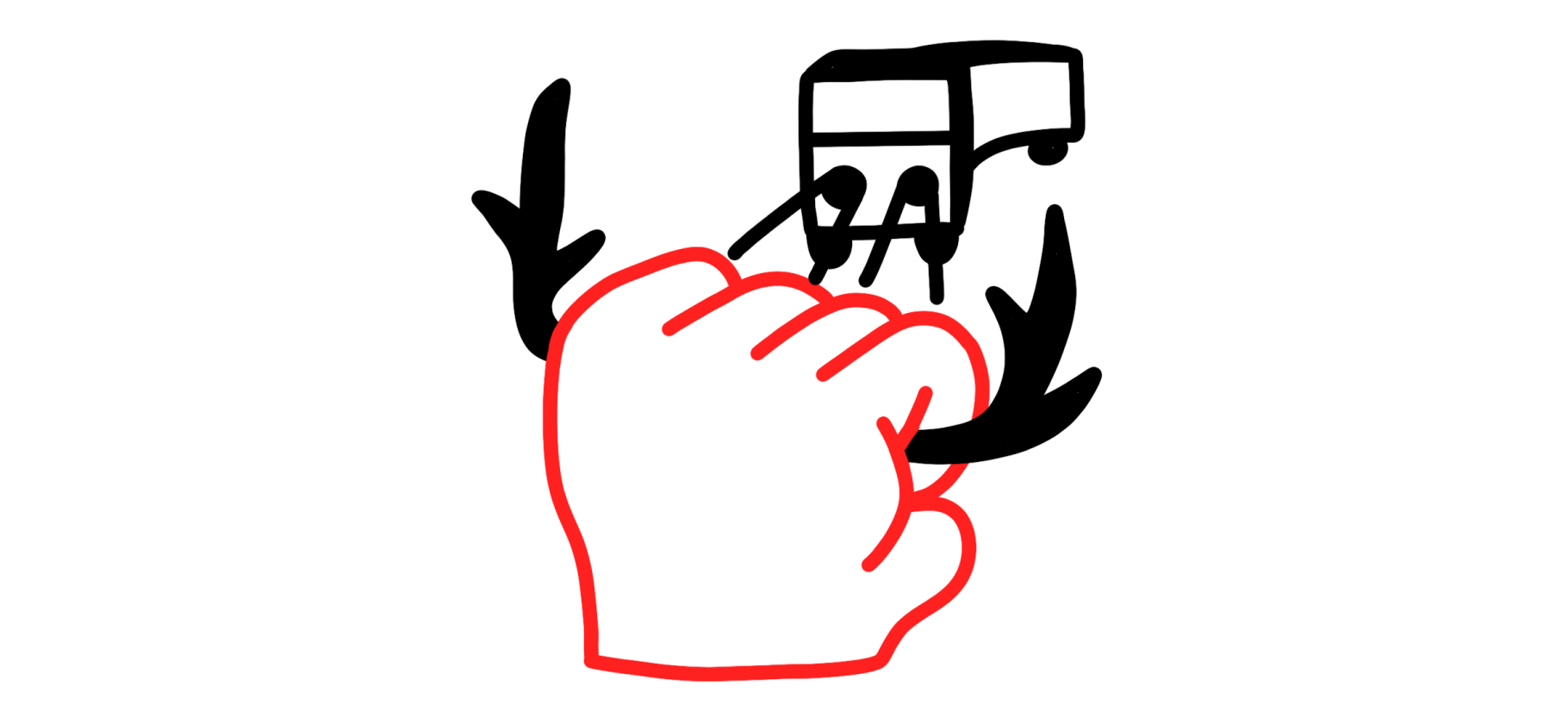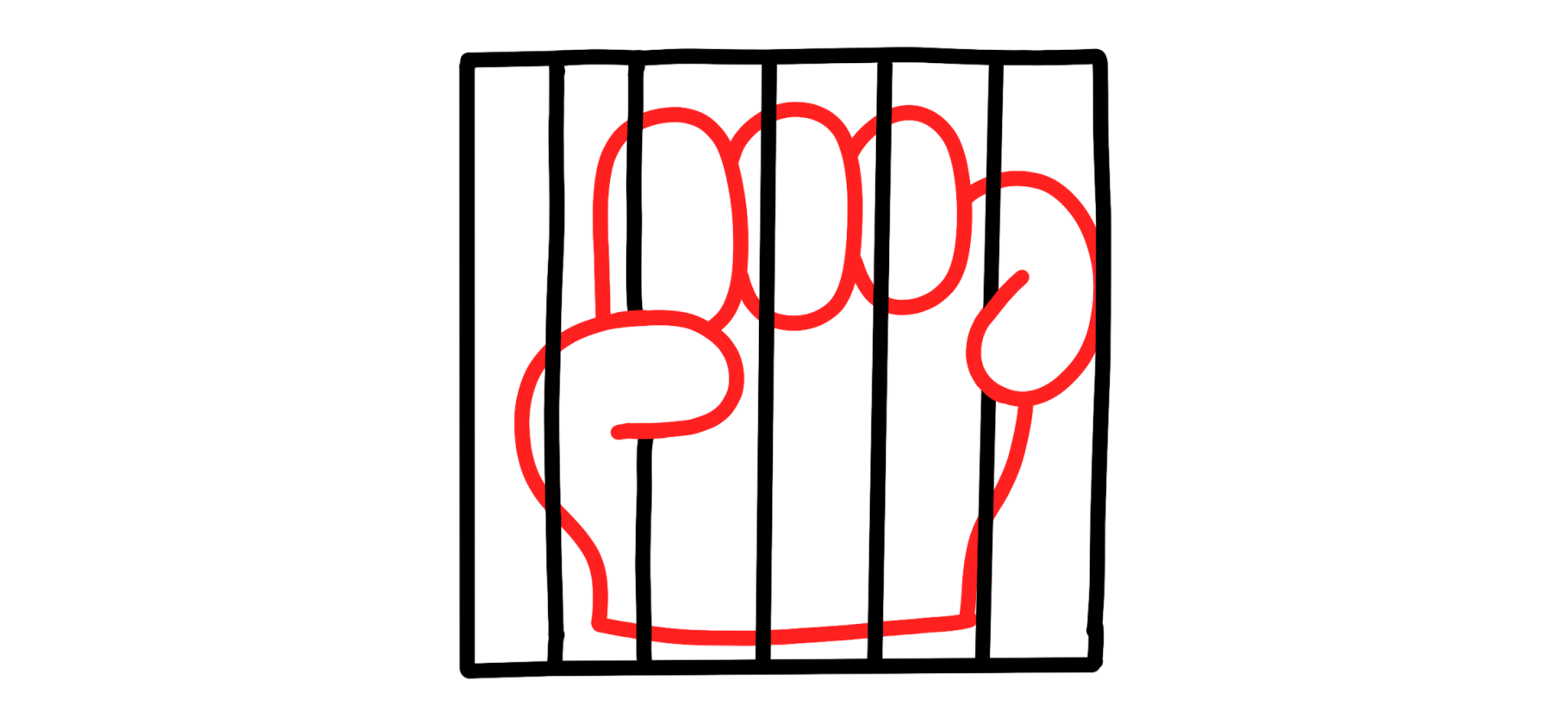«Семейный доступ» Apple: как настроить и почему это выгодно

В iOS, iPadOS и macOS можно объединить устройства пяти пользователей в семью — это удобно и выгодно.
Apple рекомендует каждому пользователю Айфона, Айпада и Мака создавать свой отдельный аккаунт, раньше его называли Apple ID. Так можно разделять историю звонков, браузера, музыкальных и видео сервисов, иметь разные данные в приложениях, играх и облаке.
Чтобы при этом можно было делиться покупками и подписками, расшаривать свое местоположение и использовать другие возможности экосистемы, в Apple придумали «Семейный доступ». Расскажу, что это за опция, какие преимущества дает и как ее настроить.
О чем вы узнаете
Что такое «Семейный доступ»
Семейный доступ — возможность объединить до пяти аккаунтов Apple в семью и совместно использовать приложения, сервисы и некоторые фишки гаджетов Apple.
Семейный доступ работает на Айфонах и Айпадах под управлением iOS 8 и новее, на Макбуках с OS X 10.10 и новее. Некоторые возможности доступны на компьютерах с Windows 7 и новее. Большинство устройств Apple последних лет поддерживает эту опцию.
В семейный доступ можно добавлять до пяти человек. Это не обязательно должны быть родственники, можно собрать семейный доступ из друзей или коллег, чтобы экономить на покупке приложений и оплате подписок.
В семейном доступе не смешиваются контакты, напоминания, заметки, закладки, история браузера и другие данные приложений на смартфоне и компьютере. Они будут видны только в рамках одной учетной записи владельца.
Как настроить семейный доступ
Настроить семейный доступ можно на любом устройстве Apple. Порядок действий везде одинаковый:
Шаг 1. Перейдите в «Настройки» → «Аккаунт Apple» → «Семья». Затем нажмите «Продолжить».
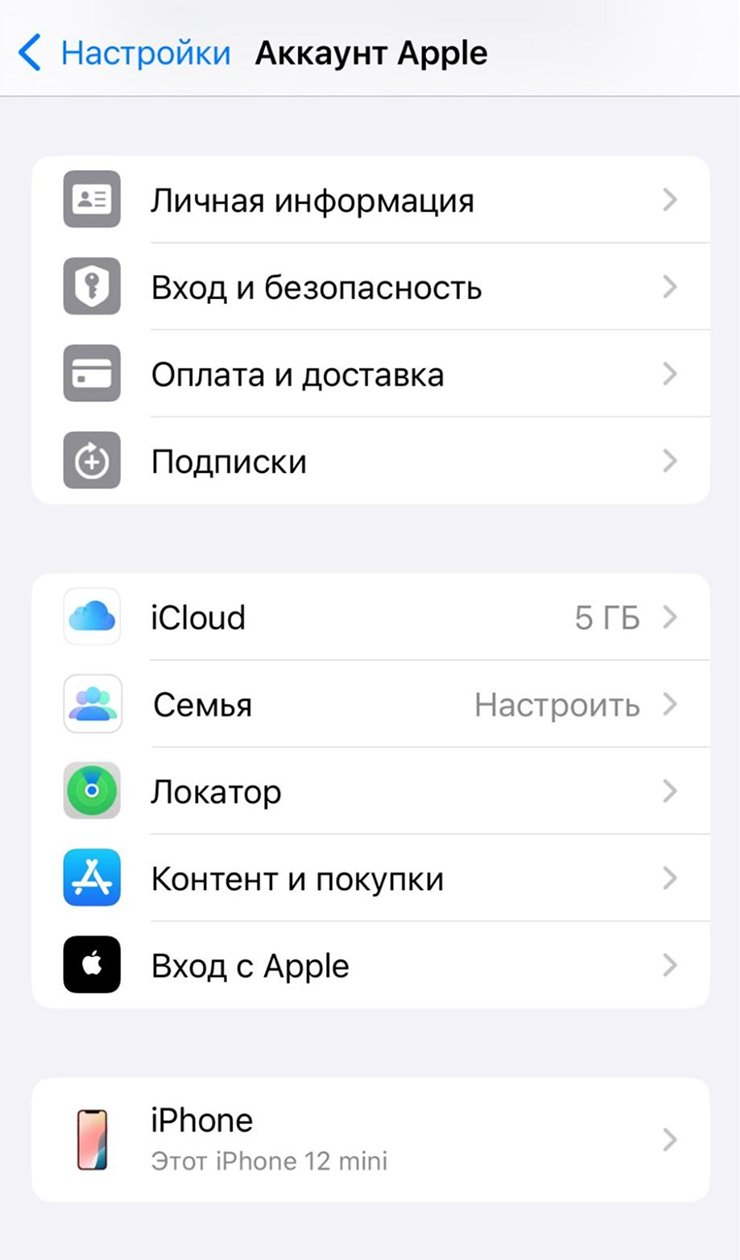
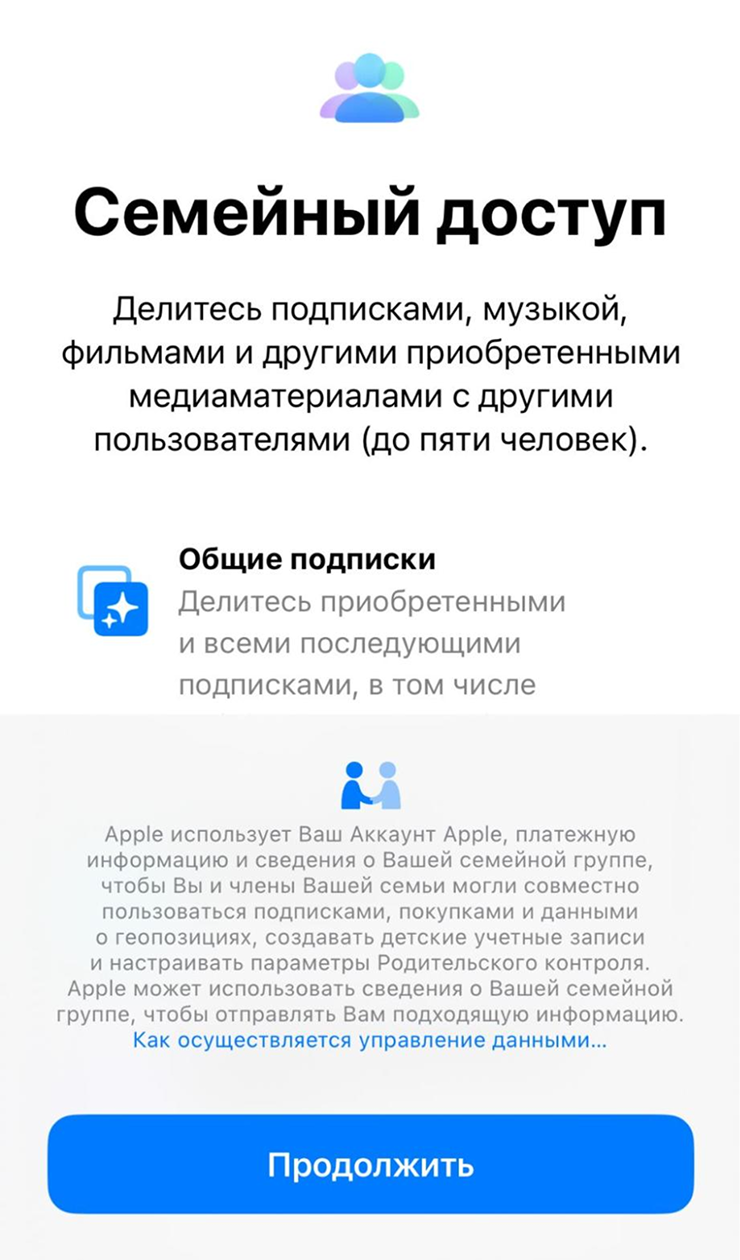
Шаг 2. Далее пригласите пользователей в семью. Можно отправить приглашение через AirDrop, по почте или через мессенджер.
А если знаете учетку Apple и пароль, можно нажать «Пригласить лично» и ввести данные вручную.
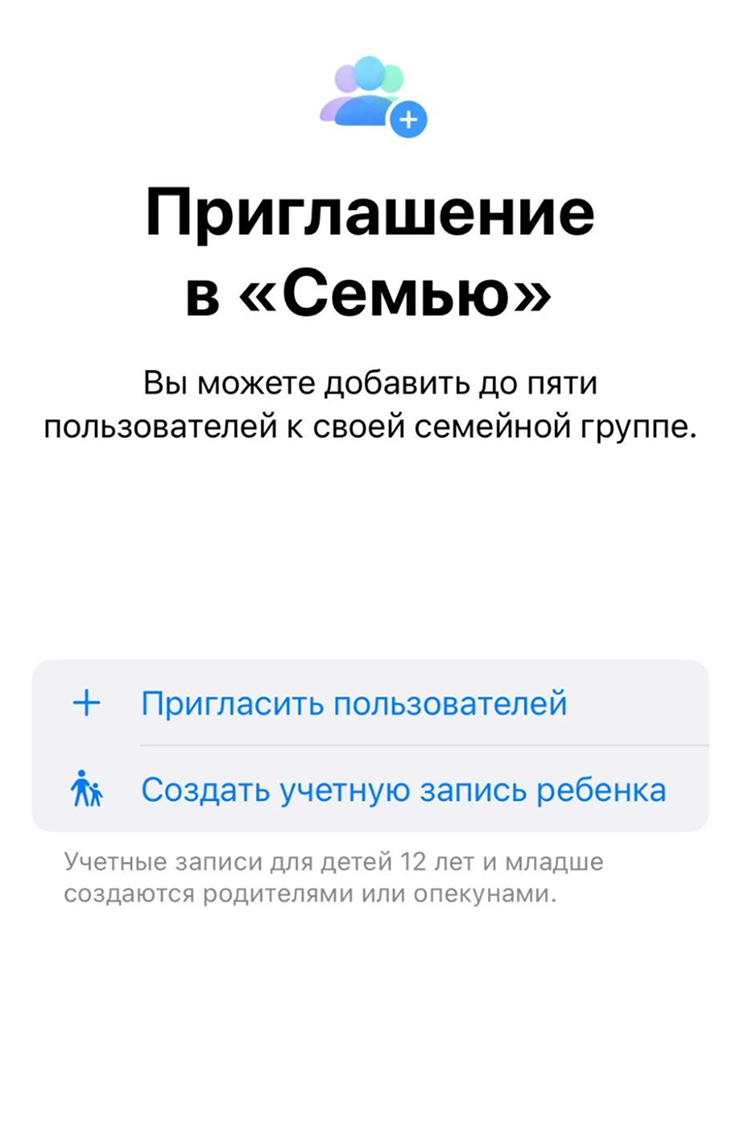
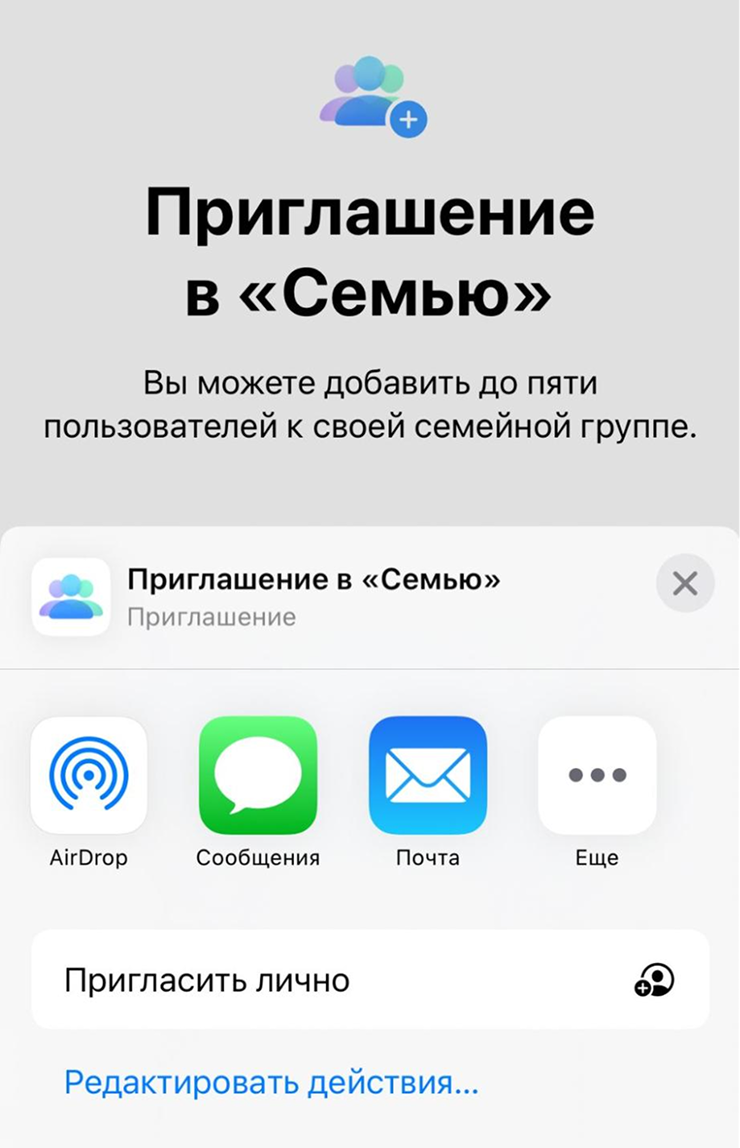
Шаг 3. Когда пользователи примут приглашение, они появятся в разделе «Семья».
Вот что там можно делать:
- добавлять и удалять участников семейного доступа;
- настраивать доступ к подпискам;
- делиться купленными играми и приложениями;
- расшаривать геопозицию.
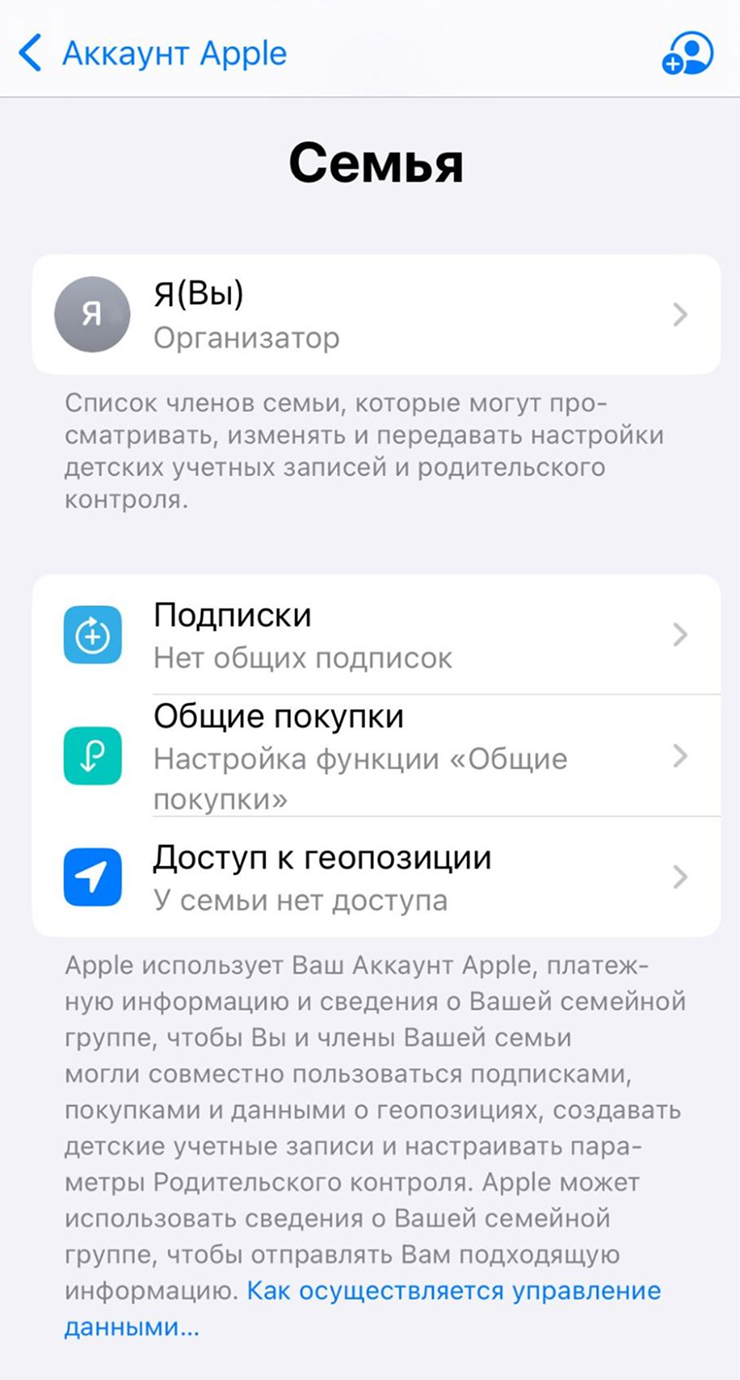
Какие преимущества дает семейный доступ
При настройке семейного доступа пользователи получают ряд преимуществ.
🤝 Совместные покупки приложений. Любой из членов семьи может купить программу или игру и сделать ее доступной для всех остальных. Несколько раз покупать одно и то же в разных аккаунтах не придется.
Семейный доступ ограниченно работает для встроенных покупок в приложении. Например, если кто-то купил расширенную версию программы, она будет доступна всем членам семьи. А вот монеты или сундуки каждый будет покупать сам.
Если в семейном доступе будут учетные записи детей, они смогут отправлять запросы на покупку взрослым, а те — оплачивать ее или отклонять.
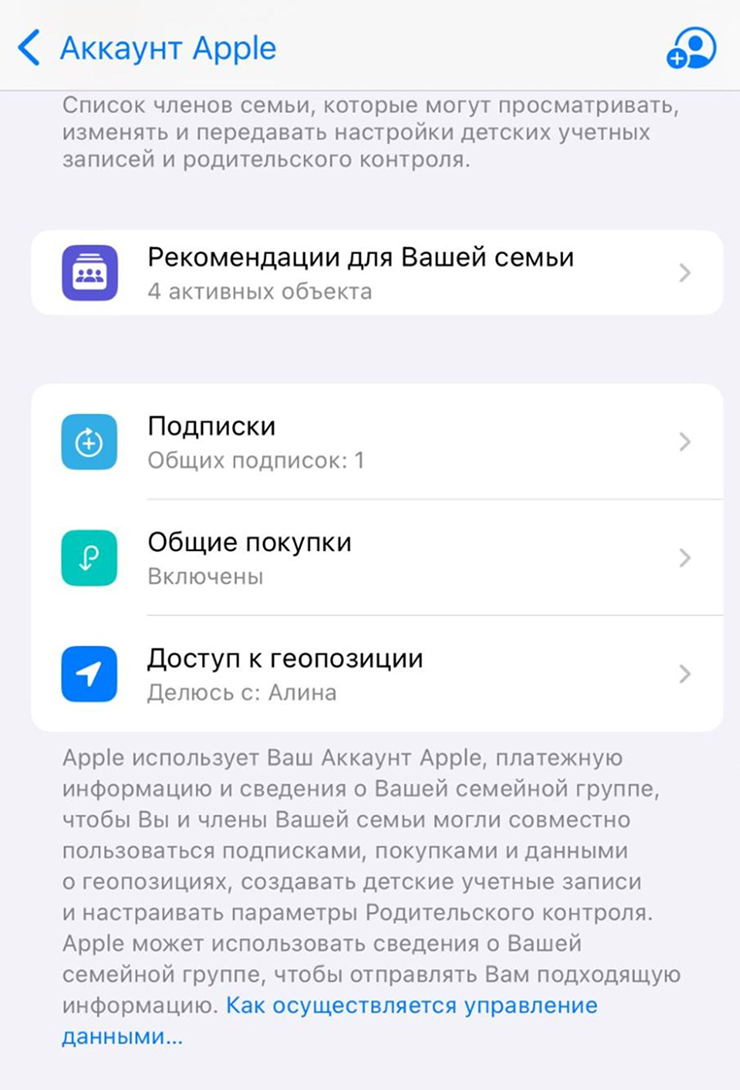
📺 Общие подписки. Почти все подписки на устройствах Apple можно расшарить по сети. Любой из членов семьи может купить подписку на Apple Arcade, Apple TV+ или что-то еще, а пользоваться этим смогут все в семье. При этом у каждого пользователя будет своя медиатека, история просмотров, рекомендации.
Некоторые подписки при включении семейного доступа становятся дороже, а другие — нет. Например, Apple Music стоит 169 ₽ в месяц для одного пользователя и 269 ₽ для семьи. А игровой сервис Apple Arcade — 199 ₽ в месяц в любом случае. С семейным доступом выгодно оплачивать комплексную подписку Apple One.
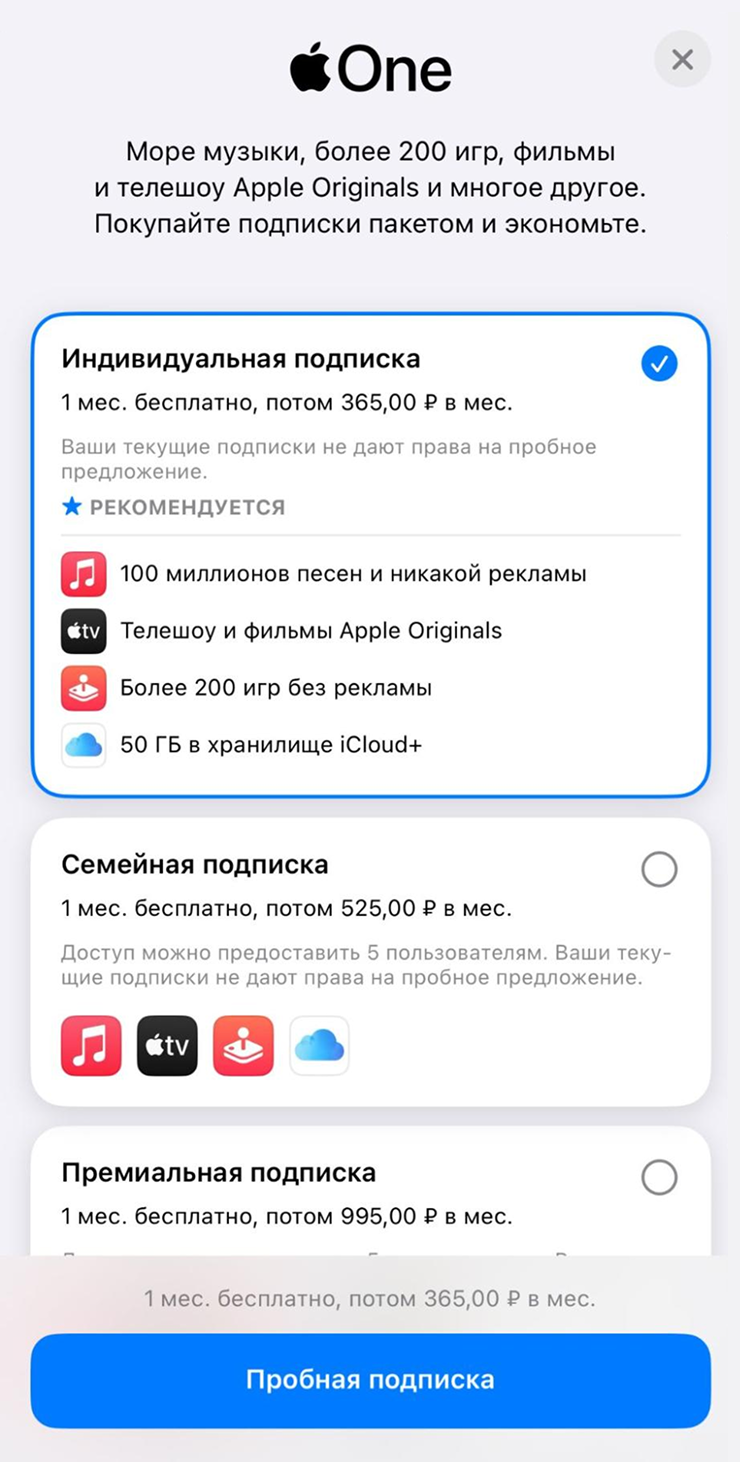
☁️ Общее место в iCloud. Подписка на облако тоже может быть семейной. Каждый участник получит изолированное место в iCloud, а учитываться будет суммарный объем данных для всех членов семьи.
Организатор группы сможет посмотреть, кто расходует больше всего места.
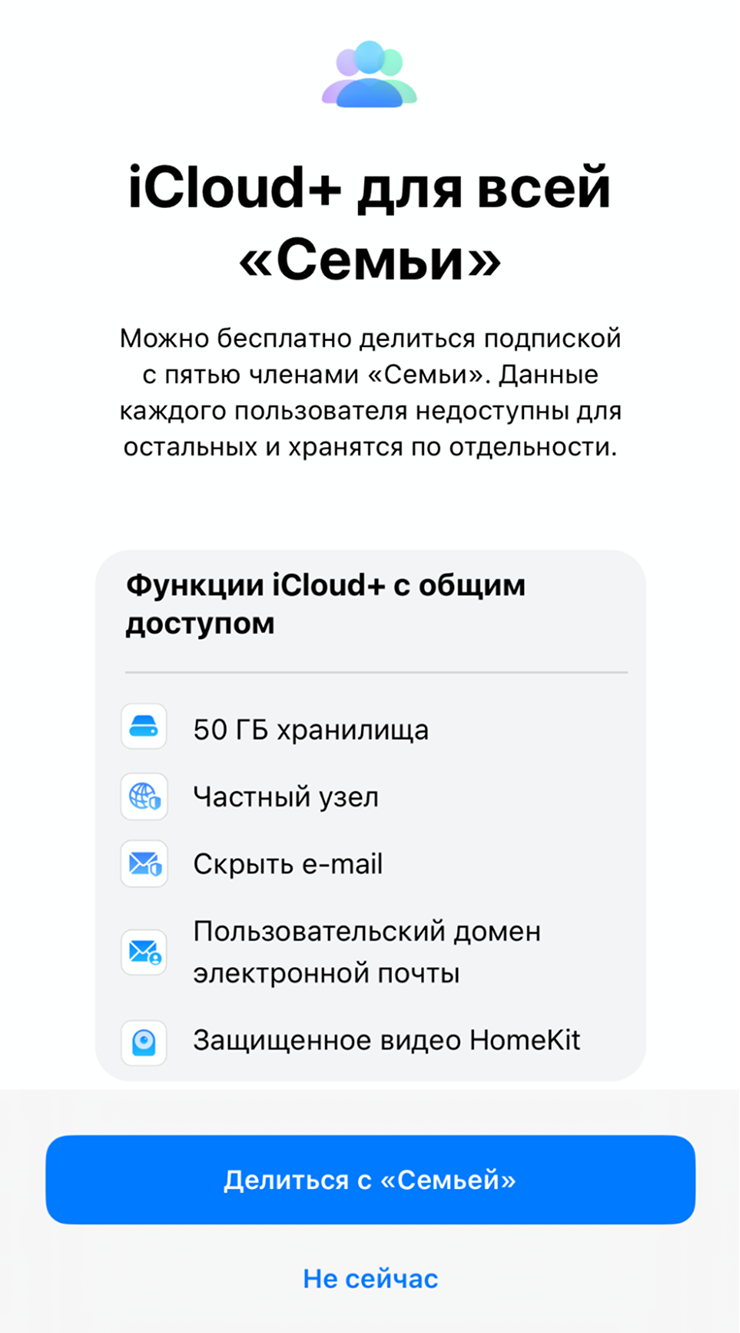
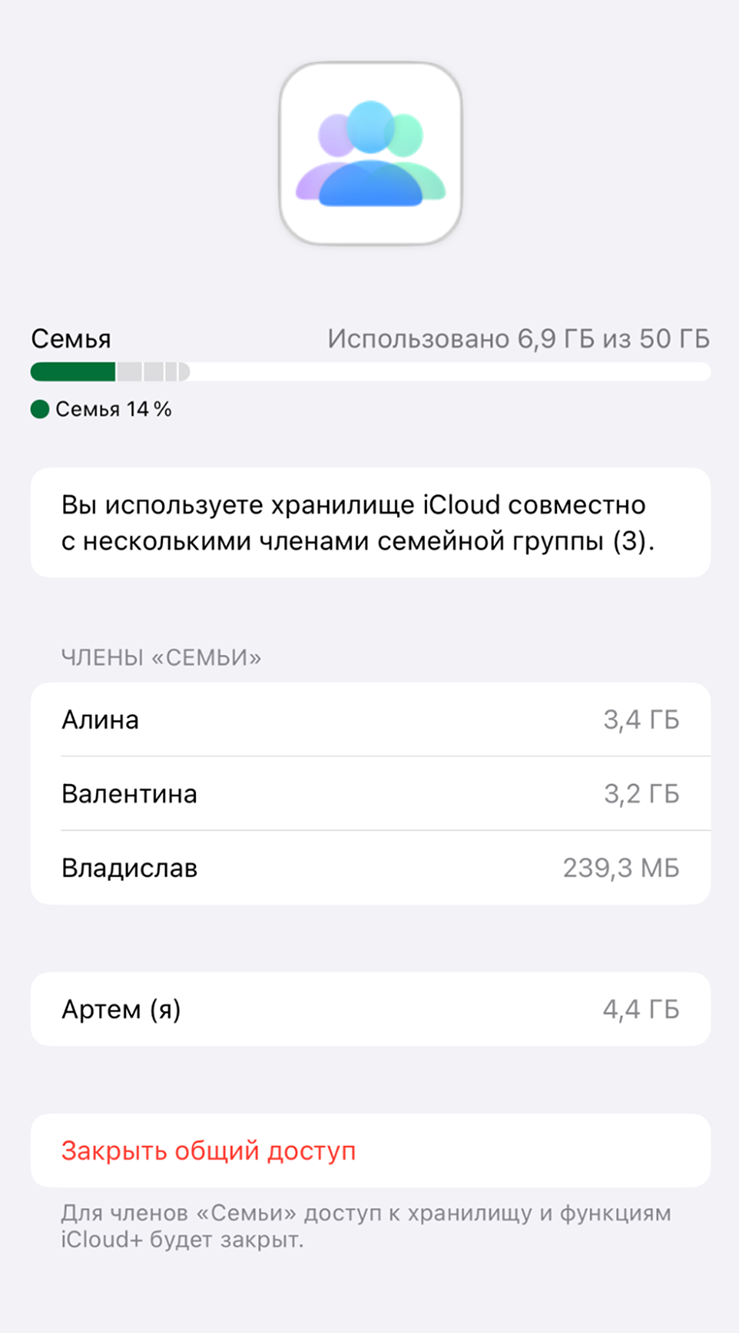
📷 Общие фотоальбомы, календари и списки. Можно делиться фото и видео только с членами семьи, создавать календари с днями рождения родственников, делать общие списки покупок или дел.
📡 Шеринг местоположения. Члены семьи могут видеть друг друга в приложении «Локатор», быстро строить совместные маршруты, отслеживать общие семейные гаджеты. Данные к геопозиции настраиваются гибко — например, взрослые могут включить видимость детей на карте, а свою геопозицию скрыть.
🔒 Совместные логины и пароли. В iOS 17 появилась возможность делиться паролями через зашифрованный сервис «Связка ключей». Это более простой аналог продвинутых менеджеров паролей, но только в экосистеме Apple.
Любой из членов семьи может расшарить логин и пароль от какого-то сайта или сервиса — и тот станет доступен другим членам семьи в приложении «Пароли».
📶 Автоподключение к точке доступа. В семейном доступе можно автоматически делиться мобильным интернетом с любым из членов семьи.
Для этого перейдите в «Настройки» → «Режим модема» → «Семейный доступ», включите тумблер «Семейный доступ» и выберите, кому из членов семьи будет доступна эта возможность.
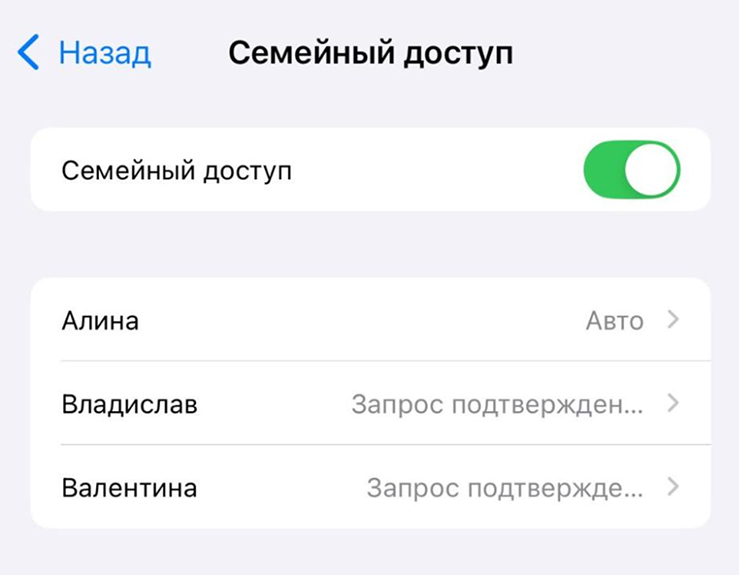
Мы постим кружочки, красивые карточки и новости о технологиях и поп-культуре в нашем телеграм-канале. Подписывайтесь, там классно: @t_technocult